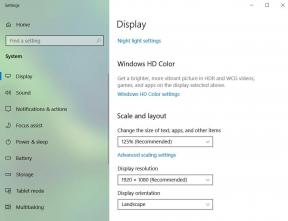Kako sam prilagodio svoju radnu površinu Windows 10 da izgleda hladnije
Miscelanea / / November 29, 2021
Windows 10 nedvojbeno izgleda vrlo cool. Njegovom uspjehu pridonio je minimalistički pristup dizajnu. Nedavni obljetnica ažuriranja je donio neke dobre prilagodbe. No, još uvijek nemate dovoljno opcija da ga prilagodite na razini radne površine. Da, možete ih doživjeti gadgeti za windows 7 i cool teme za preuređenje njegovog izgleda. No, ne uklapaju se dobro s minimalnim dizajnom sustava Windows 10. Dakle, ovdje ću vam pokazati kako sam prilagodio svoju radnu površinu Windows 10 koja ne samo da izgleda super, već i nadopunjuje minimalni dizajn sustava Windows 10.

Jedina riječ koja je vjerojatno bila sinonim za prilagodbu Windows desktopa svih ovih godina je Rainmeter. Za one koji ga nikada nisu probali, hajdemo brzo uroniti u to što je i kako ga iskoristiti.
Što je Rainmeter?
Rainmeter je alat za prilagodbu radne površine putem kojeg možete stvoriti i primijeniti različite prilagodljive skinove na radnu površinu. Skinovi za hardverske monitore, sat, vremensku prognozu, RSS feedove i još mnogo toga. Ako ne volite birati određene skinove i prilagođavati ih za svoju radnu površinu ili nemate dovoljno vremena, idite na Rainmeter pakete.
Rainmeter apartmani su potpuno upakirani i prilagođeni skinovi temeljeni na određenoj temi. Ovaj apartman na temu Ratova zvijezda dat će vam dobar pregled.
Počnimo s instaliranjem Rainmetera. Veze za preuzimanje dostupne su na njihovoj početnoj stranici. Jednostavno je ako instalirate neki drugi softver. Ovdje se ništa posebno ne spominje. Ipak, svakako označite opciju za pokretanje Rainmetera kada se računalo pokrene. Budući da će se prilagođeni izgled pojaviti samo kada Rainmeter radi u pozadini.
Obavezno označite opciju za pokretanje Rainmetra kada se računalo pokrene. Budući da će se prilagođeni izgled pojaviti samo kada Rainmeter radi u pozadini.
Sada ću vam pokazati koje sam maske i resurse koristio za svoju prilagođenu radnu površinu i kako ih možete primijeniti.
Kako sam prilagodio svoju radnu površinu
Dakle, želio sam da izgleda minimalno, ali istovremeno informativno. Hardverski monitori, widget za datum/vrijeme, popis obaveza i nekoliko prilagođenih ikona na radnoj površini bili su sve što sam želio. Pomislio sam na čitač RSS feeda, ali tada bi zauzeo više prostora, iscrpljujući ljepotu pozadine pozadine. Stoga sam odlučio da to ne bude.
Prvo sam počeo s widgetima za nadzor hardvera. Kako bih nadopunio dizajn sustava Windows 10 odabrao sam izgled Win10Widgets koji je dizajniran u skladu sa smjernicama za dizajn sustava Windows 10.

Evo kako možete instalirati skinove na radnu površinu. Provjerite radi li Rainmeter u pozadini (sistemska traka). Preuzmite Win1o Widgets skin (.rar) datoteka. U RAR datoteci morate vidjeti a .rmskina proširenje datoteke koju ćemo instalirati pomoću Rainmetera. Dvaput kliknite na tu datoteku i dobit ćete instalacijski dijalog kao što je prikazano u nastavku. Pogoditi Instalirati da dovršite instalaciju.

Postupak je isti za svaku kožu. Također, tijekom instalacije možda biste željeli poništiti kvačicu Primijenite uključeni izgled. Ovo zapravo postavlja skinove na radnu površinu pa bi moglo postati neuredno ako već imate postavljene druge skinove.
Sve se skinovi mogu povući i postaviti bilo gdje na radnoj površini. Mogu se čak i preklapati ili se mogu zadržati na vrhu zaslona. Možete čak i isprazniti one nepotrebne.
Datum vrijeme
Za datum i vrijeme koristio sam La Compagnie des Ombres. Možete ga jednostavno instalirati i zadržati kakav jest. Izgleda dobro, ali ako želite prilagoditi njegove fontove i format vremena, morat ćete urediti kožu.
Desnom tipkom miša kliknite kožu i odaberite Uredi kožu. I .ini Otvorit će se datoteka kože koja sadrži sav kod. Trenutno je format vremena postavljen na 24 sata. Možete ga promijeniti u 12-satni format.
Pomaknite se prema dolje do [MeasureTime] i postaviti Format=%#I:%M %p.

Spremite datoteku i desnom tipkom miša kliknite kožu i pritisnite Osvježi kožu. Da biste promijenili fontove, idite dolje na [MeterTime] i tamo ćeš naći Boja fonta, Veličina fonta, i FontFace. Promijenite vrijednosti prema svojim potrebama. Provjerite je li skup fontova u FontFaceu već instaliran na vašem računalu.

Za takvo uređivanje ne morate imati znanje programiranja. Malo istraživanja kroz Rainmeter dokumentaciju i malo zdravog razuma možete jednostavno prilagoditi skinove. Međutim, neki skinovi dolaze s ugrađenim opcijama prilagodbe.
Glazbeni player

Za kožu glazbenog playera, želio sam vrlo minimalan izgled koji je izgledao elegantno. I, Čisti tekst bio savršen izbor za mene. Omogućuje ugrađenu prilagodbu tako da nema potrebe za uređivanjem kože. Jednostavno je savršeno. Potrebno je samo pronaći savršeno područje za njegovo postavljanje.
Popis obaveza

Pametna napomena jedan je od najjednostavnijih skinova popisa obveza koje možete primijeniti. Fontovi su ipak bili preveliki za moj ukus. Pa sam uredio skin i malo ih spustio.
Pokretači programa

Pokretač kruga je ono što sam koristio za pokretače programa. Možete koristiti gumbe u obliku poligona tzv Saće ako želiš. Pa, samo njihovo instaliranje neće učiniti da rade. Morat ćete ručno postaviti ciljano mjesto programa uređivanjem kože.
Dakle, kopirajte ciljno mjesto iz svojstava programa. Desnom tipkom miša kliknite Prečac programa > svojstva > Cilj i kopirajte lokaciju.

U .ini datoteka uredi vrijednost LijevoMouseUpAction što će pokrenuti pokretanje programa. Zalijepite mjesto tamo. To ćete morati učiniti za svaki pokretač programa.

Posljednja prilagodba koju sam napravio bila je pozadina.
Pozadina pozadine
Pozadina se automatski mijenja na temelju podnesaka na Spaceporn subreddit. Svemirske pozadine uglavnom imaju tamnije pozadine i istovremeno izgledaju cool. To sam postigao korištenjem jednostavnog alata tzv Reddit Promjena pozadine posebno razvijen za ovaj zadatak.

Morate samo dodati naziv subreddita. Ako želite više od jednog podreddita, stavite znak plus između njih. Postavite vremenski interval za promjenu pozadine i pritisnite Spremi. Ako želite promijeniti pozadinu po svojoj želji, to možete učiniti iz ikone na traci sustava.

Također čuva povijest pozadina koje smo postavili kao pozadinu.
Posljednje što biste trebali učiniti nakon što sve postavite je da spremite ovaj novi Rainmeter izgled. Otvorite Rainmeter i pod odjeljkom izgleda unesite naziv izgleda i pritisnite Uštedjeti.

Zatim možete učitati izgled u budućnosti iz Spremljeni izgledi. Provjerite jeste li provjerili Isključite neopterećene kože opciju ako ste bilo koju istovarili.
Gdje pronaći više skinova?
Pa, ako vas ovaj vodič zaintrigira da dodatno istražite više skinova, sljedeće lokacije na webu trebale bi biti savršena stanica za vas.
- DeviantArt
- Rainmeter subreddit
- Customize.org
- Rainmeter forumi.
Podijelite svoju radnu površinu
Ako ste izradili vlastite izglede za radnu površinu prilagođavajući različite skinove, podijelite ih u odjeljku za komentare. Ili nam tvitajte svoje postavke @guidingtech.